Evo kako postupati s pogreškama pomoću jednostavnih cmdleta naredbenog retka
- Ako često koristite PowerShell, očito ste naišli na zaslon pun crvenog teksta koji označava pogrešku.
- Može biti teško odrediti točan uzrok pogreške, ali s PowerShell-ovom naredbom try-catch možete uhvatiti pogrešku i djelovati na nju.
- U ovom članku ćemo vam pokazati kako započeti s naredbom try catch.

xINSTALIRAJTE KLIKOM NA PREUZMI DATOTEKU
- Preuzmite Restoro PC Repair Tool koji dolazi s patentiranim tehnologijama (dostupan patent ovdje).
- Klik Započni skeniranje kako biste pronašli probleme sa sustavom Windows koji bi mogli uzrokovati probleme na računalu.
- Klik Popravi sve za rješavanje problema koji utječu na sigurnost i performanse vašeg računala.
- Restoro je preuzeo 0 čitatelja ovog mjeseca.
Try catch je naredba tijeka kontrole koja se koristi unutar PowerShell za hvatanje pogrešaka i iznimaka. Može se koristiti kada želite riješiti pogreške u svojoj skripti i spriječiti je da nastavi dalje.
Iako PowerShell je moćan alat Windows naredbenog retka, ponekad može biti teško protumačiti ako vraća pogrešku. Možda ćete danima zaglaviti pokušavajući shvatiti gdje ste pogriješili. Tu dolazi naredba try-catch, a mi vam u ovom članku pokazujemo kako je koristiti.
Postoji li pokušaj pokušaja u PowerShell-u?
Izjave Try Catch moćan su način rukovanja pogreškama i iznimkama u PowerShell-u. Mogu se nositi sa svim vrstama pogrešaka, od iznimaka sustava do pogrešaka koje generiraju korisnici.
Prije nego što shvatite kako funkcioniraju, prvo morate znati što znače i što mogu učiniti.
Pokušajte Blokiraj
Blok pokušaja je prvi blok koda koji se izvršava kada dođe do greške. Može pokrenuti bilo koji kôd, ali ne radi ništa posebno za pogreške. Ako se pojavi pogreška, PowerShell će nastaviti s izvršavanjem ostatka skripte bez čekanja da se pozabavite pogreškom.
Naredba Try Catch sastoji se od jednog ili više blokova Try. Ovi blokovi moraju biti postavljeni u određenom redoslijedu kako bi se kôd ispravno izvršio.
Ovaj blok počinje se izvršavati odmah ako nije došlo do greške. Ako se tijekom ovog bloka dogodi pogreška, odmah će izaći iz tog bloka i nastaviti s izvršavanjem koda unutar odgovarajućih Catch blokova.
Uhvati blok
Blok catch dio je cjevovoda PowerShell koji može obraditi pogreške i druge iznimke. Blok catch ne vraća nikakvu vrijednost, ali vam dopušta rukovanje stanjem pogreške u vašoj skripti.
Ovaj blok sadrži kod koji obrađuje pogreške tijekom izvođenja koda unutar bloka(ova) Try. Izvršit će se ako dođe do pogreške tijekom bilo kojeg bloka Try unutar skripte.
Konstrukcija try-catch omogućuje vam rukovanje različitim pogreškama u vašoj skripti. Na primjer, ako imate funkciju koja ne vraća vrijednost, možete upotrijebiti konstrukciju try-catch da biste provjerili stanje pogreške i zatim izvršili neku radnju ako je postojala.
Kako pišete try catch u PowerShell-u?
Savjet stručnjaka:
SPONZORIRANO
Teško je riješiti neke probleme s osobnim računalom, posebno kada su u pitanju oštećena spremišta ili nedostajuće Windows datoteke. Ako imate problema s ispravljanjem greške, vaš sustav je možda djelomično pokvaren.
Preporučujemo da instalirate Restoro, alat koji će skenirati vaš stroj i identificirati u čemu je greška.
Kliknite ovdje za preuzimanje i početak popravka.
Važno je napomenuti da ćemo tijekom ovog testa skriptiranja koristiti Windows PowerShell ISE (Integrated Scripting Environment). Ovo je iskustvo interaktivne ljuske Windows PowerShell.
ISE pruža izvrsno razvojno okruženje za pisanje, otklanjanje pogrešaka i testiranje skripti s interaktivnim naredbenim redkom. Uključuje kompletan paket integriranih alata za skriptiranje, otklanjanje pogrešaka i uređivanje koji vam omogućuju brzi razvoj, testiranje i otklanjanje pogrešaka PowerShell skripti.
ISE također uključuje značajke otklanjanja pogrešaka u skripti koje vam omogućuju interaktivni korak kroz vaš kod.
- Udari Windows ključ, vrsta Powershell ISE i kliknite Pokreni kao administrator.

- Smislite kod koji će dati pozitivnu pogrešku. Sintaksa za blok try-catch je:
Pokušajte {
// Kod koji bi mogao uzrokovati pogrešku
} catch { // Kôd koji se izvršava ako dođe do pogreške tijekom izvođenja bloka try
}
- Kao primjer možemo koristiti sljedeće:
Pokušajte {
Write-Host "Ovo neće izazvati nikakvu iznimku."
} Uhvatite [Sustav. Iznimka] {
Write-Host "Ovo će izazvati iznimku." }
Dok se dva bloka mogu pokretati i hvatati pogreške, potreban vam je još jedan blok za čišćenje pogreške. Blok Finally se koristi za čišćenje okoline nakon izvođenja bloka try.
- Bootstrapper.exe: Što je to i trebate li ga ukloniti?
- Onedrive protiv Dropboxa: Koji je bolji za vas u 2023.?
Kako mogu pokušati uhvatiti ako nema pogreške u PowerShell-u?
Pogreška je stanje koje se javlja dok PowerShell skripta radi i sprječava skriptu da nastavi do sljedećeg retka koda. Može biti uzrokovano nečim vanjskim (kao što je datoteka koja nedostaje ili nevažeća varijabla) ili unutarnjim (pogreška u sintaksi).
PowerShell ima dvije vrste grešaka: prekidanje i neprekidanje. Završna pogreška zaustavlja izvođenje skripte. S druge strane, nezavršavajuća pogreška je ona koja ne zaustavlja izvršavanje skripte, ali generira izlaz za konzolu.
Blok try/catch nam omogućuje da postupamo s pogreškama tako što ih hvatamo pomoću ključne riječi try i zatim osiguravamo akcijski blok koji će se izvršiti ako se pogreška dogodi. Kada dođe do pogreške, PowerShell izvršava kod u bloku Catch.
Ako se ne dogodi nikakva pogreška, catch blok se neće izvršiti, a skripta će nastaviti normalno raditi. Ako je pokušaj uhvatiti u Powershell ne radi, pogledajte naš detaljan članak o tome kako to popraviti.
Javite nam kako koristite naredbeni redak try catch u odjeljku za komentare ispod.
Još uvijek imate problema? Popravite ih ovim alatom:
SPONZORIRANO
Ako gornji savjeti nisu riješili vaš problem, vaše računalo može imati dublje probleme sa sustavom Windows. Preporučujemo preuzimajući ovaj alat za popravak računala (ocijenjeno Sjajno na TrustPilot.com) kako biste im se jednostavno obratili. Nakon instalacije jednostavno kliknite Započni skeniranje i zatim pritisnite na Popravi sve.
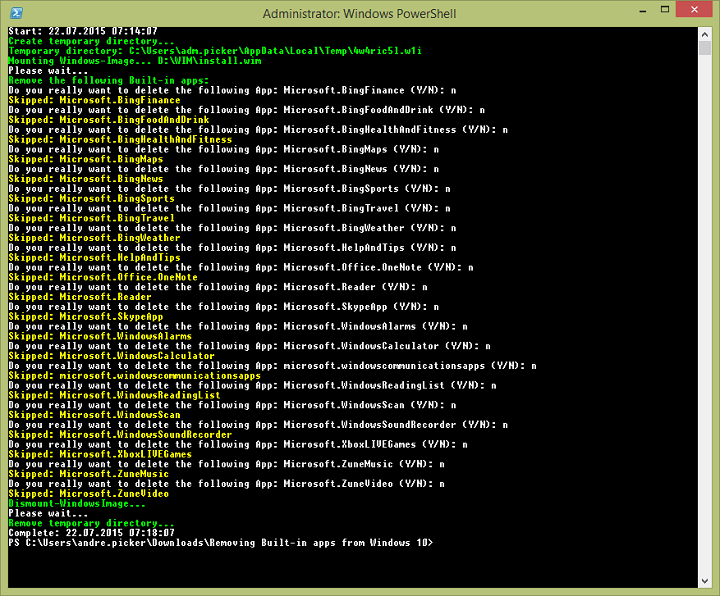
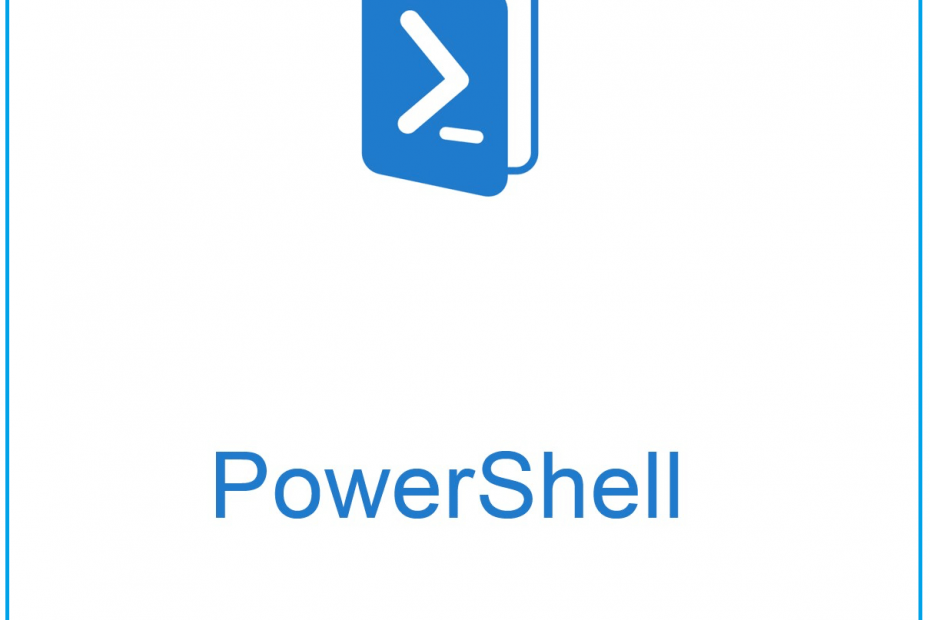
![Izvršenje skripti je onemogućeno na ovom sustavu [FIX]](/f/e6f2069ca34e313d0b03e1786714a640.jpg?width=300&height=460)